4.1 螺母
4.1.1 常用螺母
【常用螺母】命令用来绘制各种常用螺母的常用视图。
执行【常用螺母】命令的方法如下:
● 单击菜单栏中的【标准件】→【螺母】→【常用螺母】命令。
● 单击【标准件】工具栏中的 按钮。
按钮。
● 在命令行输入【LM】。
执行本命令后,弹出如图4-1 a)所示的对话框,对话框中各选项介绍如下:
[型号]:此项列出了各种螺母的代号及名称,可从下拉列表中选取。
[示意图]:此项显示所选螺母的视图,单击该视图可显示其他视图,如图4-1 a)所示。
[选择规格]:此项列出螺母的各种规格,以单击选取。
[画中心线]:勾选此框,则在绘制螺母时画出中心线,否则不画。
[用虚线画]:勾选此框,则用虚线绘制螺母。
[标注尺寸]:勾选此框,则在绘制螺母时标注尺寸,否则不标注。
[消隐]:勾选此框,则在绘制螺母完毕后,螺母自动遮挡其后面的图形。
[添加统计]:勾选此框,则在统计标准件时统计该螺母。
在视图区域单击鼠标右键弹出图形编辑菜单,如图4-1 a)所示。单击相应命令,可以更方便地查看图例中的图形。
对话框弹出的同时,命令行提示:
请给出定位点/旋转90度(A)/任意角度(F)/X翻转(X)/Y翻转(Y)/插入点(D)/恢复(C):
此时可直接在图中点取图形的插入点。输入[A],调整图形的插入方向(旋转90°);输入[F],以X方向为零度确定图形的插入角度;输入[X],图形沿X方向上下翻转;输入[Y],图形沿Y方向左右翻转;输入[D],重新确定插入点;输入[C],图形恢复原始插入状态。
在对话框中选择所需参数设置,然后在命令行输入相关参数调整插入位置,此螺母即可绘制出来。在插入螺母时,此对话框一直显示,可随时选取不同的数据,命令能实时动态更新螺母图形。
若在设置中勾选了[添加统计]项,则在绘制出螺母之后,将弹出如图4-1 b)所示的对话框,在该对话框中确定所绘制螺母的重量及数量,单击【确定】按钮,程序自动将该螺母的重量和数量保存起来。
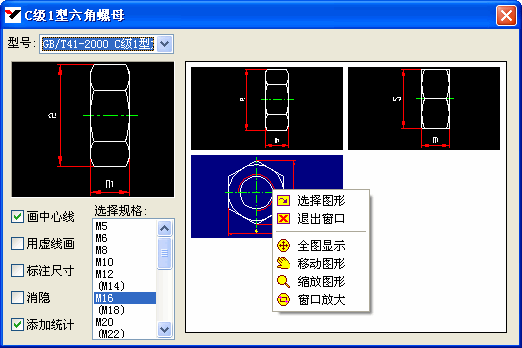
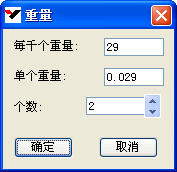
a) “C级1型六角螺母”对话框 b) “重量”对话框
图4-1 【C级1型六角螺母】对话框
4.1.2 六角螺母
【六角螺母】命令用来绘制六角螺母的常用视图。
执行【六角螺母】命令的方法如下:
● 单击菜单栏中的【标准件】→【螺母】→【六角螺母】命令。
● 单击【标准件】工具栏中的 按钮。
按钮。
执行本命令后,弹出如图4-2所示的对话框,对话框中列出了各种类型的六角螺母。该对话框分为:【目录】、【索引】、【搜索】、【书签】、【浏览】、【明细】、【数据】选项卡,各项介绍如下:

图4-2 【六角螺母】对话框
【目录】选项卡:该项列出了本软件提供的所有图形库,以目录树的形式显示,可以从目录树中选取所需图库。
【索引】选项卡:此项列出了当前图库中的所有图形的名称和代号。
【搜索】选项卡:当需要的图形位置不能确定或仅知道图形的相关内容时,在该项的标准号、名称、目录标题文本框中输入相关内容,然后单击“搜索”按钮,可迅速搜索到与该内容相关的图形,如图4-3所示。
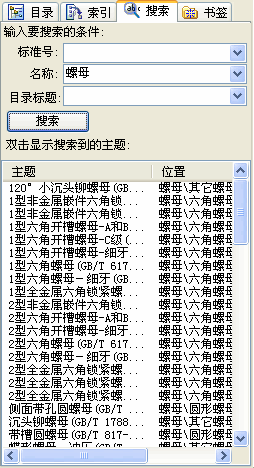
图4-3 【搜索】选项卡
【书签】选项卡:此项用来保存图库中经常调用的图形。在【浏览】选项卡中选择图形,此时“当前主题”显示该图形的名称,然后点击“添加”按钮,就可以将正在浏览的图形作为书签,保存到【书签】选项卡的列表中。命令还提供了书签的“上移”、“下移”、“删除”、“显示”操作。
【浏览】选项卡:此项用来显示当前图库中所有图形的视图。
【明细】选项卡:此项用来显示当前图库中所有图形的名称、国标及相关内容。
【数据】选项卡:此项显示当前图形的相关数据,如图4-4所示。以螺母为例,其中各项介绍如下:
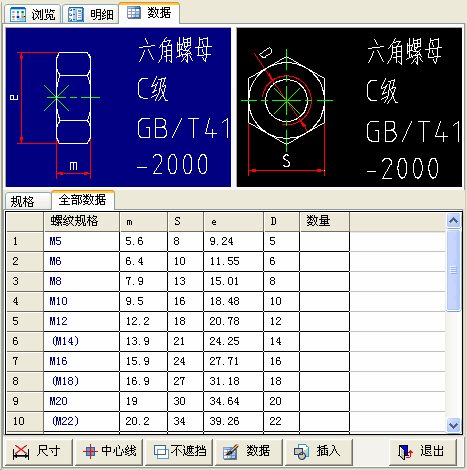
图4-4 【数据】选项卡
[规格]:该项显示所有螺母的规格型号。
[全部数据]:该项列出了螺母的各种视图、所有国标数据。双击视图,可以放大查看。用鼠标左键双击某一数据可以对其进行编辑,编辑时如果再次双击该项可在图形中点取两点来确定数值,此时对话框将关闭并在命令行提示:
请指定两点以确定距离,请指定第一点:
请指定第二点:
点取两点后,对话框弹出,两点之间的距离将作为该项的值。
如果数据内容为“1~100”的形式,当点击该项数据时,将弹出下拉列表框,其中列出该数据的系列值供选择。
[尺寸]:点取此按钮,确定在绘制螺母时是否标注尺寸。
[画中心线]:点取此按钮,确定在绘制螺母时是否画出中心线。
[遮挡]:点取此按钮,确定在绘制螺母时,是遮挡其它图形,还是被其它图形遮挡,还是不执行遮挡操作。
[数据]:点取此按钮,则会弹出如图4-5对话框,在对话框中可对数据进行编辑。单击“保存”按钮,数据将会被保存。如果需要恢复原始的数据,单击“恢复原始数据”按钮。
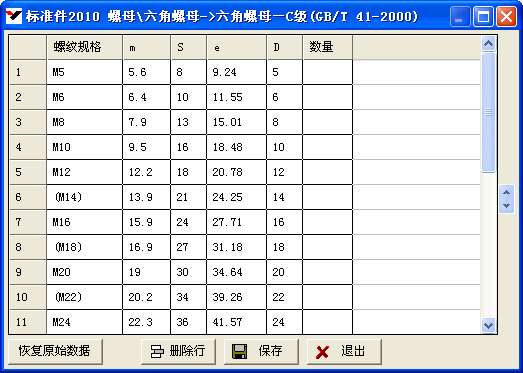
图4-5
在对话框中选择所需视图及数据(在数据行的序号位置单击鼠标左键)后,再单击“插入”按钮,或者在数据行的序号位置双击鼠标左键,将关闭对话框,所需图形显示在当前绘图中,命令行提示:
请给出定位点/旋转90度(A)/任意角度(F)/X翻转(X)/Y翻转(Y)/插入点(D)/恢复(C):
此时可在图中点取图形的定位点,操作方法请参考【长圆孔】命令,之后此六角螺母即可绘制出来。
4.1.3 圆形螺母
【圆形螺母】命令用来绘制圆形螺母,从库中可以插入各种类型的圆形螺母。
单击菜单栏中的【标准件】→【螺母】→【圆形螺母】命令,请参考4.1.2【六角螺母】命令。
4.1.4 方形螺母
【方形螺母】命令用来绘制方形螺母,从库中可以插入各种类型的方形螺母。
单击菜单栏中的【标准件】→【螺母】→【方形螺母】命令,请参考4.1.2【六角螺母】命令。
4.1.5 其它螺母
【其它螺母】命令用来绘制其它螺母,从库中可以插入各种类型的其它螺母。
单击菜单栏中的【标准件】→【螺母】→【其它螺母】命令,请参考4.1.2【六角螺母】命令。
- 下一篇:4.2 螺栓螺柱
